Ознайомтеся з перевіреними експертами методами усунення помилки BSoD
- Помилка 0x0000012b може виникнути через зараження зловмисним програмним забезпеченням, пошкоджені системні файли, застарілі драйвери або несправне оновлення Windows.
- Щоб виправити це, потрібно оновити або перевстановити драйвери, запустити сканування SFC і CHKDSK або запустити тест пам’яті.
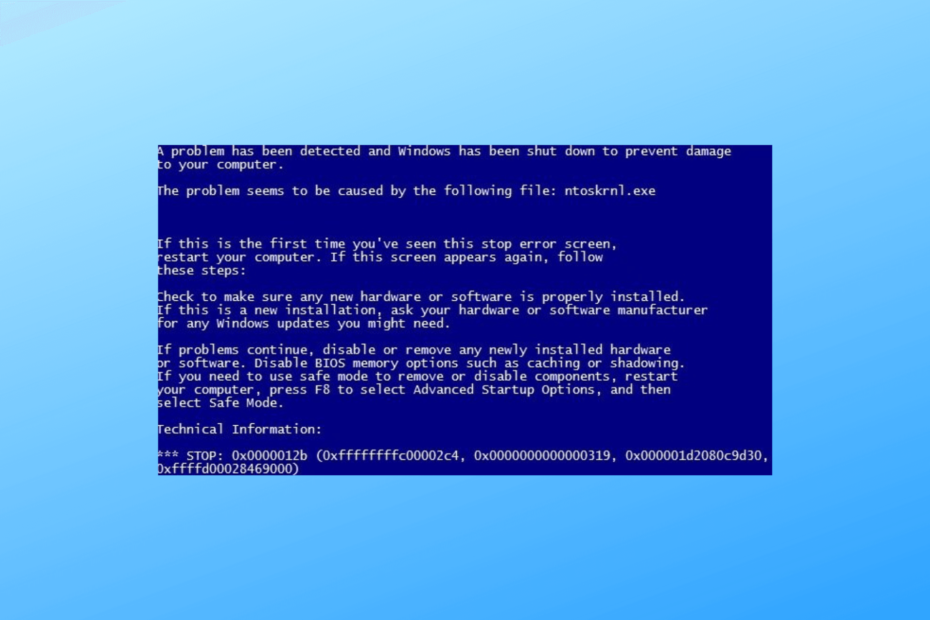
XВСТАНОВИТИ, НАТИСНУВШИ ЗАВАНТАЖИТИ ФАЙЛ
- Завантажте та встановіть Fortect на вашому ПК.
- Запустіть інструмент і Почати сканування щоб знайти пошкоджені файли, які викликають проблеми.
- Клацніть правою кнопкою миші Почати ремонт щоб вирішити проблеми, що впливають на безпеку та продуктивність комп’ютера.
- Fortect завантажив 0 читачів цього місяця.
Якщо ви зіткнулися з синім екраном смерті (BSoD) із кодом перевірки помилок 0x0000012B, тоді цей посібник може допомогти!
Ми обговоримо деякі практичні рішення, щоб виправити цю системну помилку та подолати помилку синього екрана, щоб відновити стабільність вашого ПК з Windows.
Що викликає код помилки 0x0000012B?
Помилка Bugcheck 0x0000012B BSoD (синій екран смерті) може бути викликана різними факторами, зокрема:
- Пошкоджені системні файли – Якщо критичні системні файли Windows пошкоджені, це може викликати цю помилку. Щоб виправити це, спробуйте запустити сканування SFC для відновлення файлів.
- Зараження шкідливим програмним забезпеченням – Вірус, присутній на вашій машині, може пошкодити або видалити важливі файли, що призведе до таких помилок. Запустіть глибоке шкідливе програмне забезпечення за допомогою антивірусний засіб.
- Несумісні драйвери – Застарілі або несумісні драйвери можуть призвести до системних помилок, включаючи 0x0000012B BSoD. Спробуй оновлення драйверів щоб виправити це.
- Проблемне оновлення Windows – Якщо ви встановили погане оновлення Windows, ви можете отримати цю помилку. Щоб виправити це, потрібно видалити оновлення.
- Питання реєстру – Зламані або відсутні записи реєстру можуть призвести до різних проблем, включно з цією. Спробуйте запустити a засіб очищення реєстру щоб вирішити цю помилку.
Тепер, коли ви знаєте причини проблеми; давайте перевіримо рішення, щоб позбутися цього.
Як я можу виправити код помилки 0x0000012B?
Перш ніж виконувати розширені кроки з усунення несправностей, вам слід виконати такі перевірки:
- Перезавантажте ПК.
- Переконайтеся, що ваш комп’ютер Windows оновлено.
- Перейдіть у безпечний режим, щоб перевірити, що викликає проблему.
- Переконайтеся, що всі компоненти вашої материнської плати встановлено належним чином.
- Забезпечте свій Прошивка BIOS оновлена.
- Видаліть усі зовнішні периферійні пристрої.
Коли ви завершите ці перевірки, перейдемо до методів вирішення проблеми.
1. Запустіть сканування SFC і DISM
- Натисніть вікна ключ, вид cmdі натисніть Запустити від імені адміністратора.

- Введіть таку команду, щоб замінити пошкоджені файли кешованою копією, і натисніть Введіть:
sfc/scannow
- Зачекайте, поки процес завершиться, скопіюйте та вставте наступну команду, щоб відновити файли зображень ОС Windows, і натисніть Введіть:
Dism /Online /Cleanup-Image /RestoreHealth
- DISM використовує Windows Update для надання файлів, необхідних для усунення пошкоджень; після завершення перезавантажте комп’ютер.
Крім того, ви повинні знати, що сканування SFC допоможе вам певною мірою, але воно може не вирішити проблему повністю.
На щастя, ви можете виправляти складні помилки Windows за допомогою спеціального інструменту відновлення системи з моніторингом у реальному часі та надійною технологією відновлення.
2. Перевірте диск на наявність помилок
- Натисніть вікна ключ, вид cmdі натисніть Запустити від імені адміністратора.

- Введіть наступну команду, щоб перевірити машину на наявність помилок і виправити проблеми, якщо вони виявлені, і натисніть Введіть:
chkdsk /r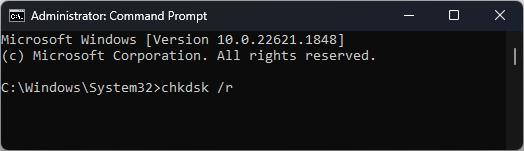
- Дочекайтеся завершення процесу та перезавантажте ПК, щоб зберегти зміни.
- Натисніть вікна ключ, вид діагностика пам'яті windowsі натисніть ВІДЧИНЕНО.
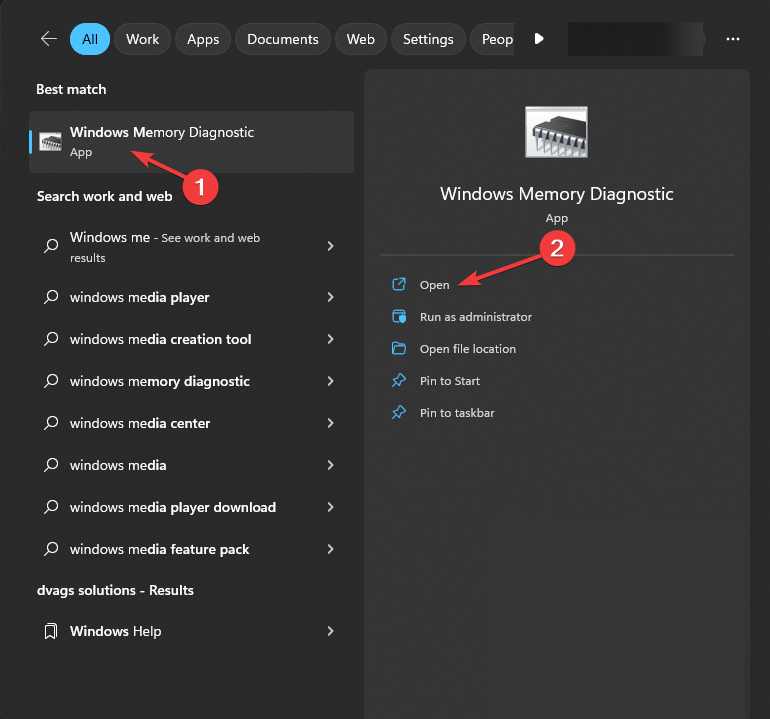
- Натисніть Перезапустіть зараз і перевірте наявність проблем (рекомендовано).
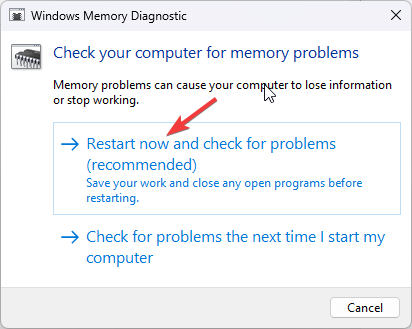
- Комп’ютер перезавантажиться, і інструмент виконає пошук помилок.
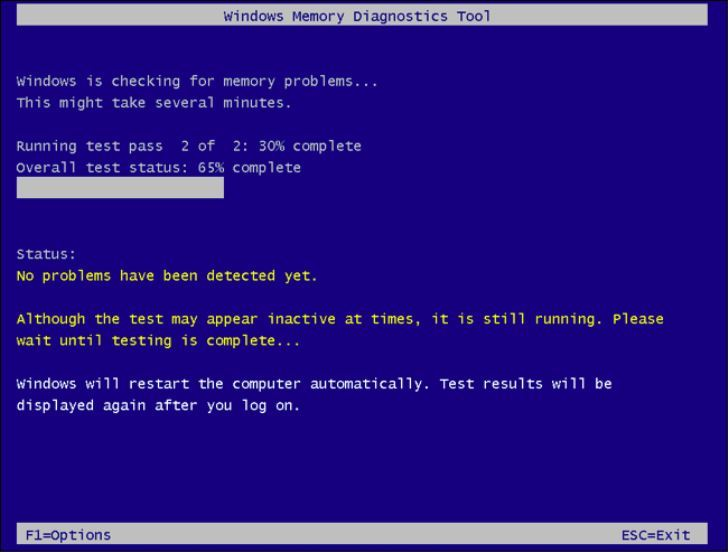
Ваш ПК завантажиться на екран входу після завершення тесту. Увійшовши в систему, ви зможете переглянути результати тесту, або якщо ви не можете, перевірте Переглядач подій.
Якщо помилок немає, переходимо до наступного способу. Однак якщо є помилки, швидше за все, це вказує на несправність оперативної пам’яті, переконайтеся, що вона правильно встановлена.
Якщо це не вирішить проблему, потрібно замінити оперативну пам’ять, щоб усунути помилки.
- ІТ-адміністратори погоджуються, що Microsoft Perview може бути надто нав’язливим
- iCUE не працює після оновлення? Виправте це в 3 кроки
- Що таке Makecab.exe і як виправити високий рівень використання ЦП
- Помилка AADSTS51004 у Teams: як її виправити
- Код помилки 0x80073cf6: як це виправити за 5 кроків
4. Оновлення або відкат драйверів
4.1 Оновлення драйверів
- Прес вікна + я щоб відкрити Налаштування додаток
- Йти до Windows Updateі натисніть Розширені опції.
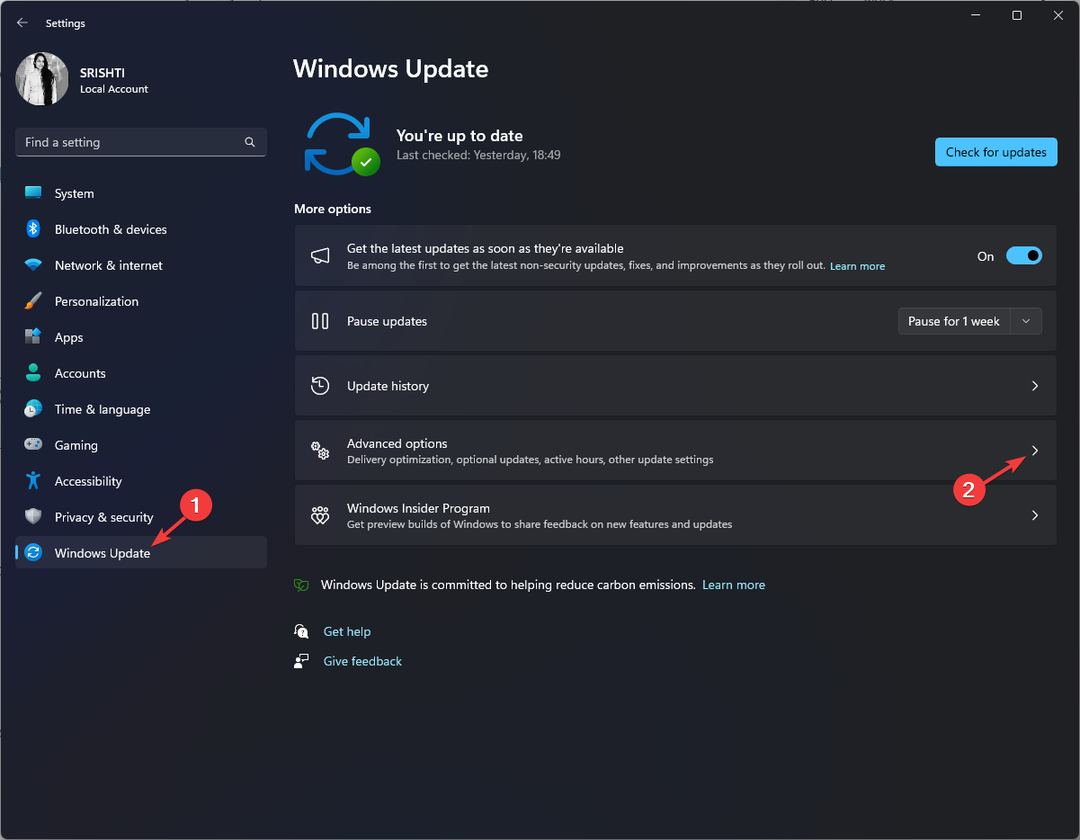
- Під Додаткові опції, натисніть Додаткові оновлення.
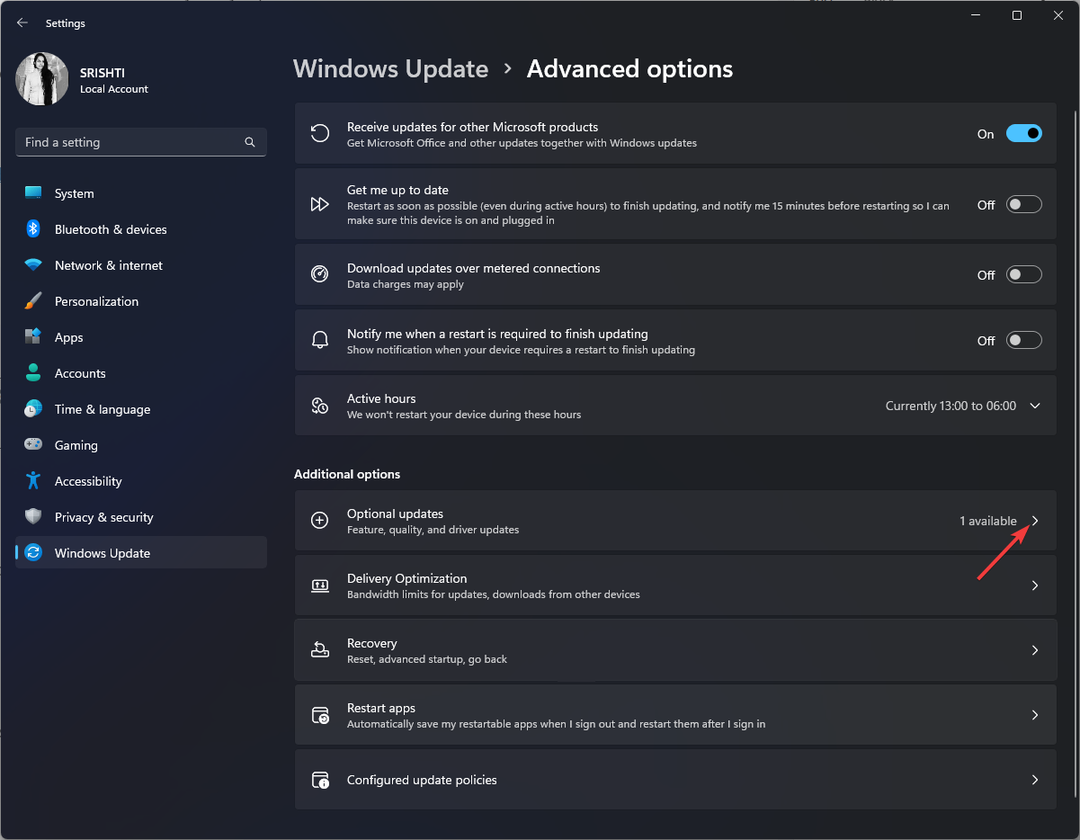
- Перевірте, чи є доступні оновлення. Якщо так, натисніть Завантажте та встановіть.
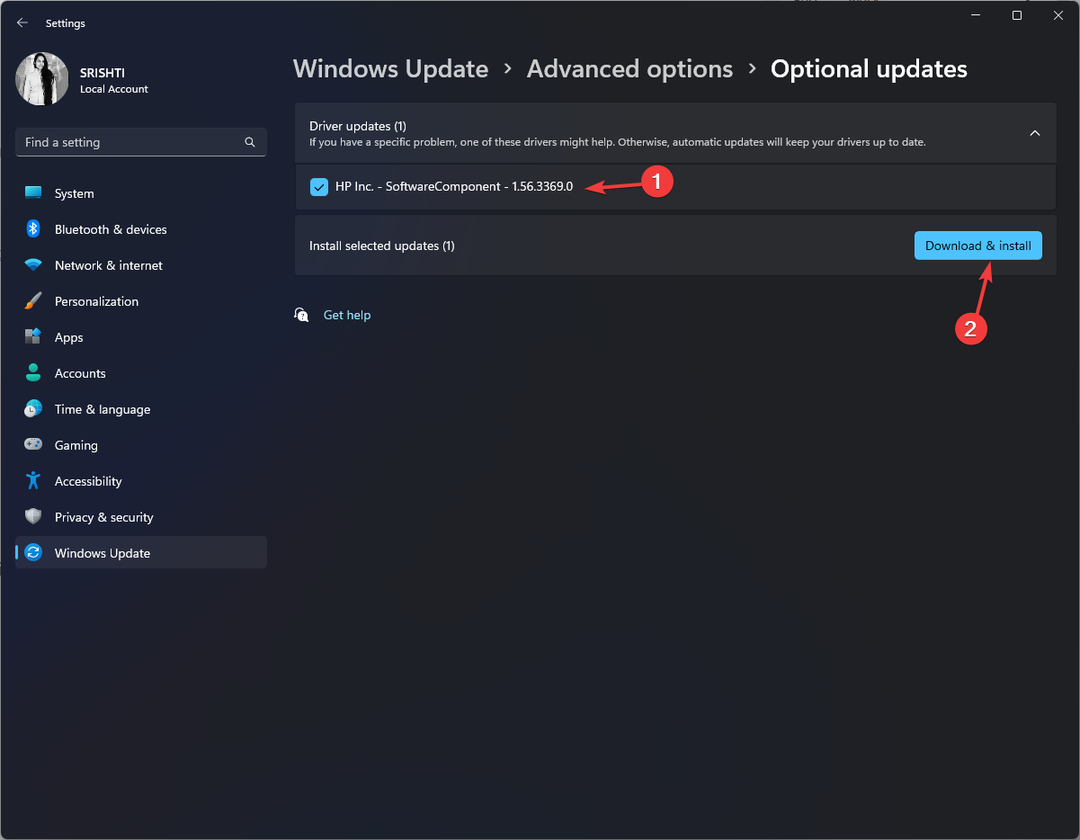
4.2 Відкат драйвера
- Прес вікна + я щоб відкрити Налаштування додаток
- Йти до Windows Updateі натисніть Історія оновлення.
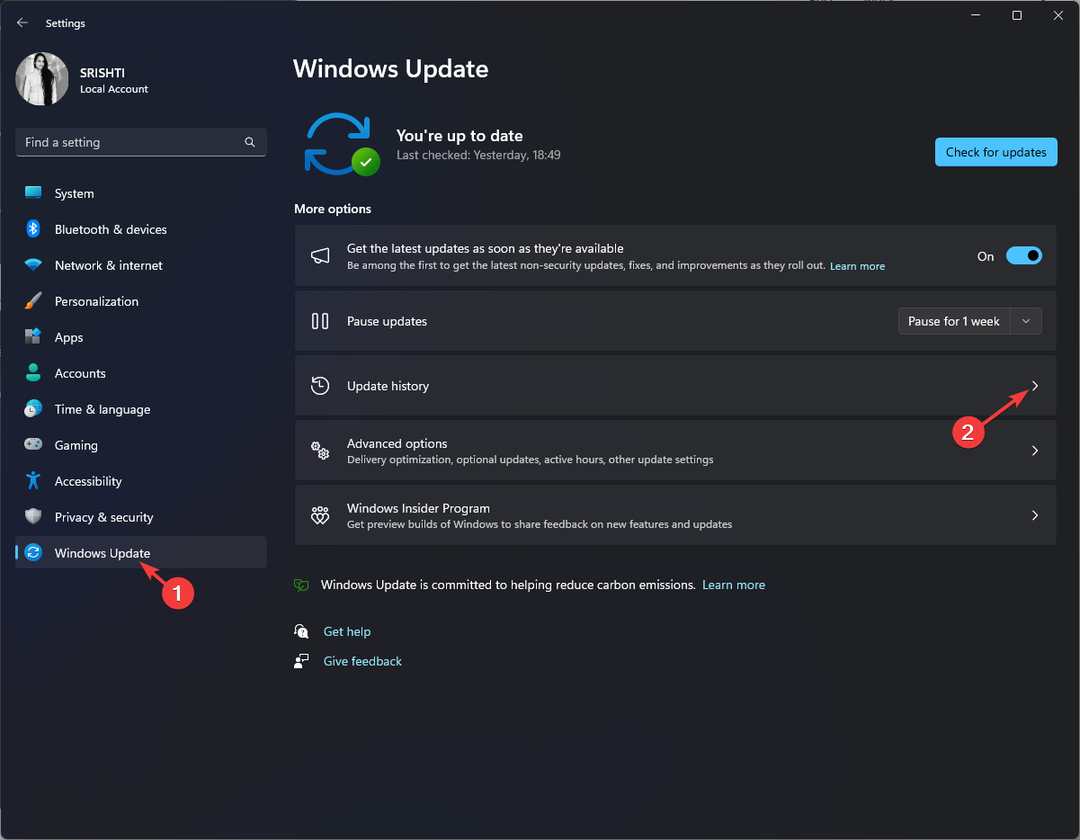
- Знайдіть останнє оновлення драйвера та запишіть його. Натисніть вікна ключ, вид диспетчер пристроїві натисніть ВІДЧИНЕНО.
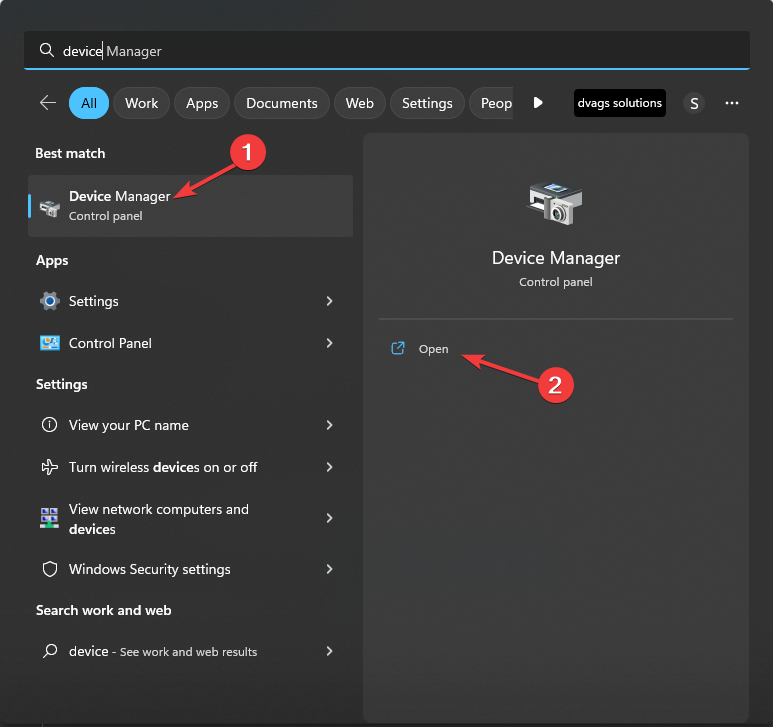
- Перейдіть до драйвера та виберіть Властивості.
- Переключитися на Водій і клацніть Відкотити драйвер.
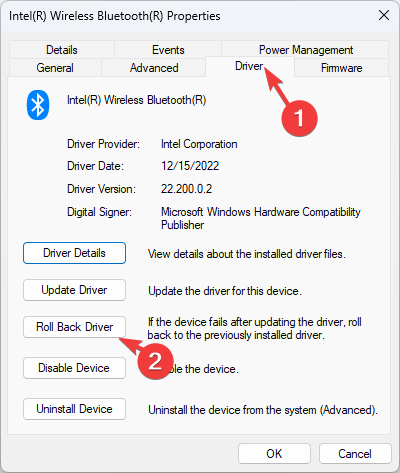
- Виберіть будь-яку з причин для відкоту та натисніть Так.
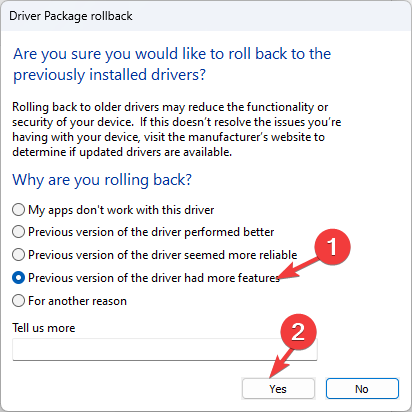
5. Вимкніть швидкий запуск
- Натисніть вікна ключ, вид панель управлінняі натисніть ВІДЧИНЕНО.
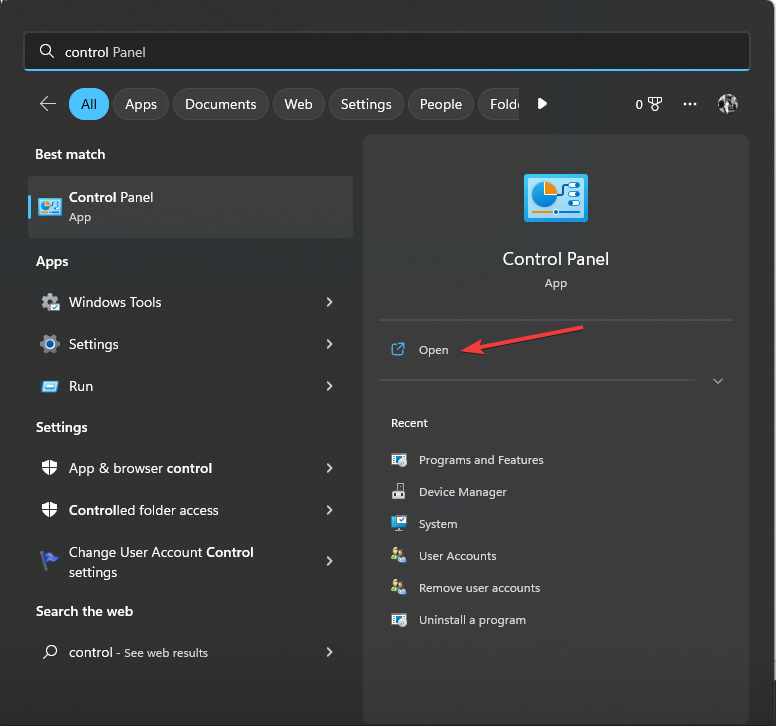
- Виберіть Переглянути за як Категорія і натисніть Обладнання та звук.
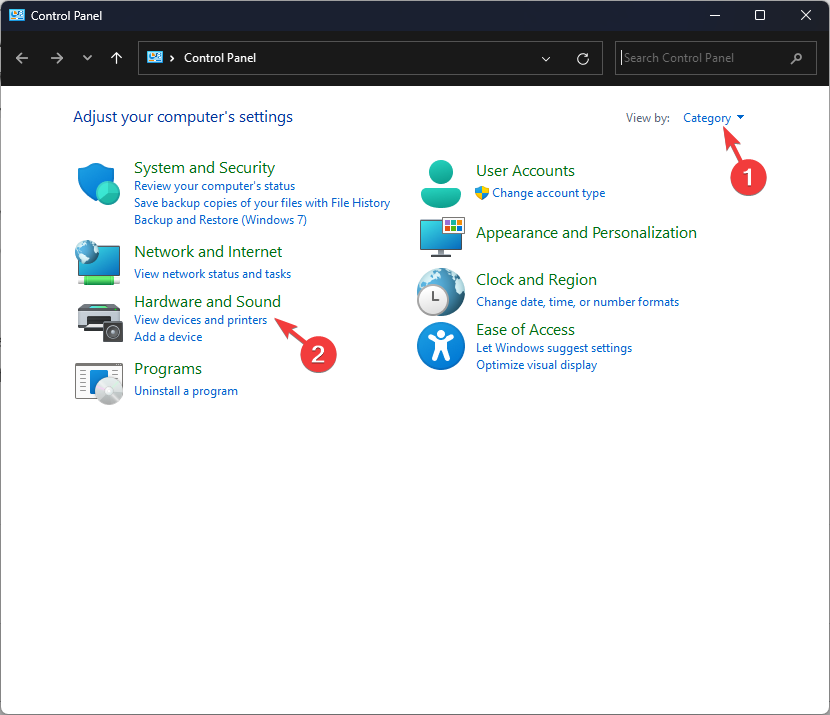
- Натисніть Параметри живлення.
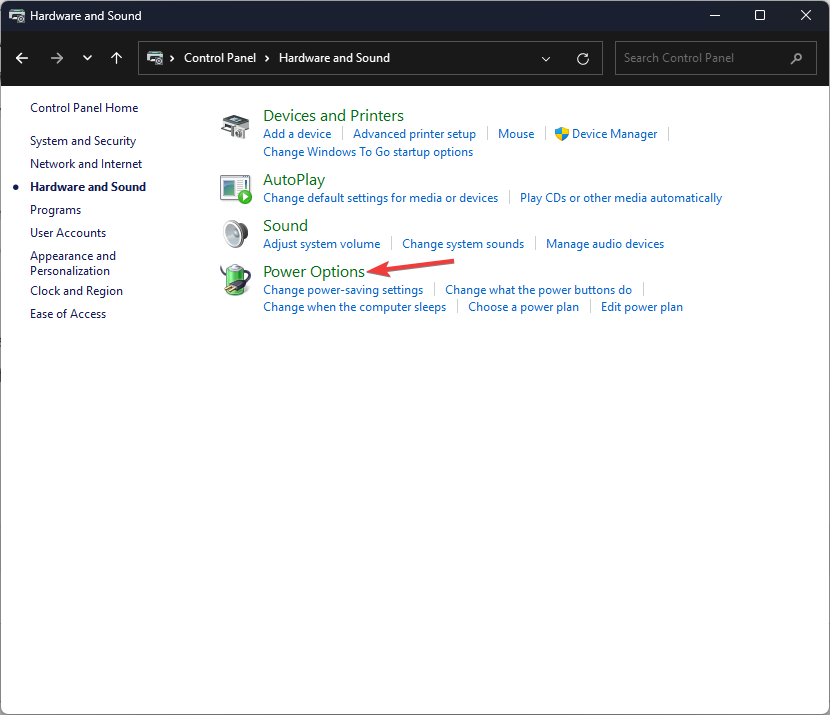
- Тепер натисніть Виберіть функцію кнопки живлення.
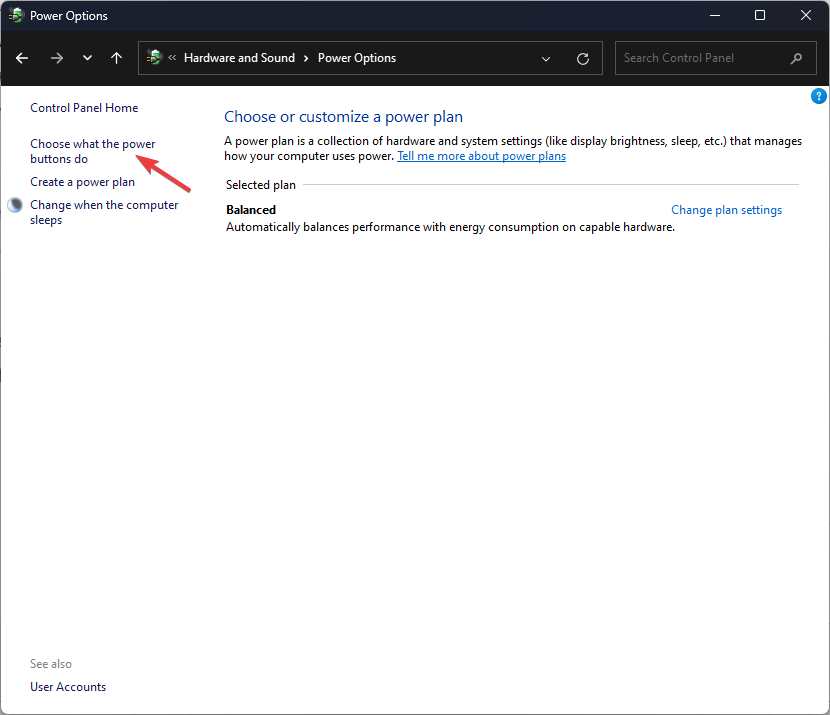
- Натисніть Змініть налаштування, які зараз недоступні.
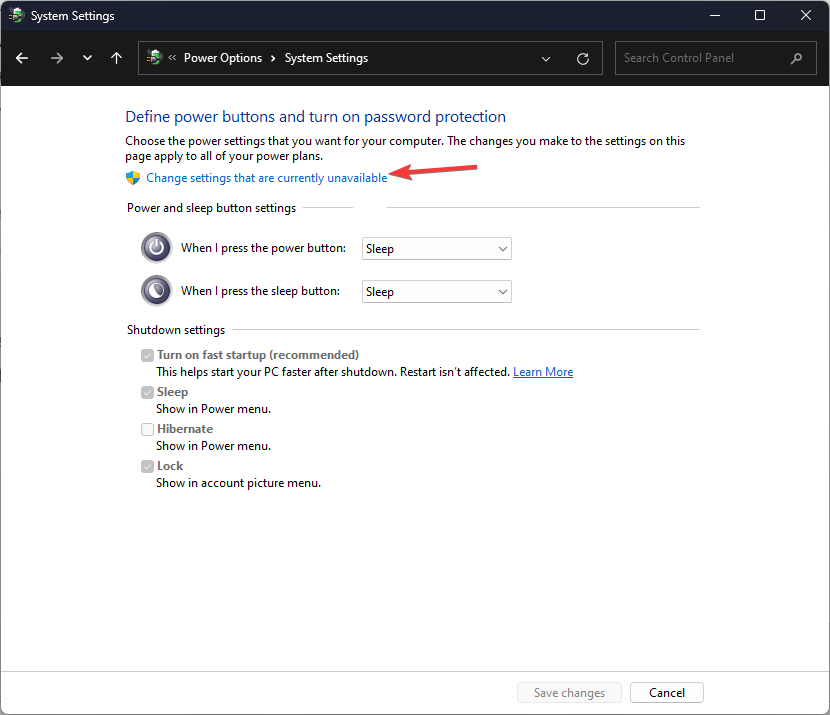
- Зніміть позначку біля Увімкнути швидкий запуск (рекомендовано).
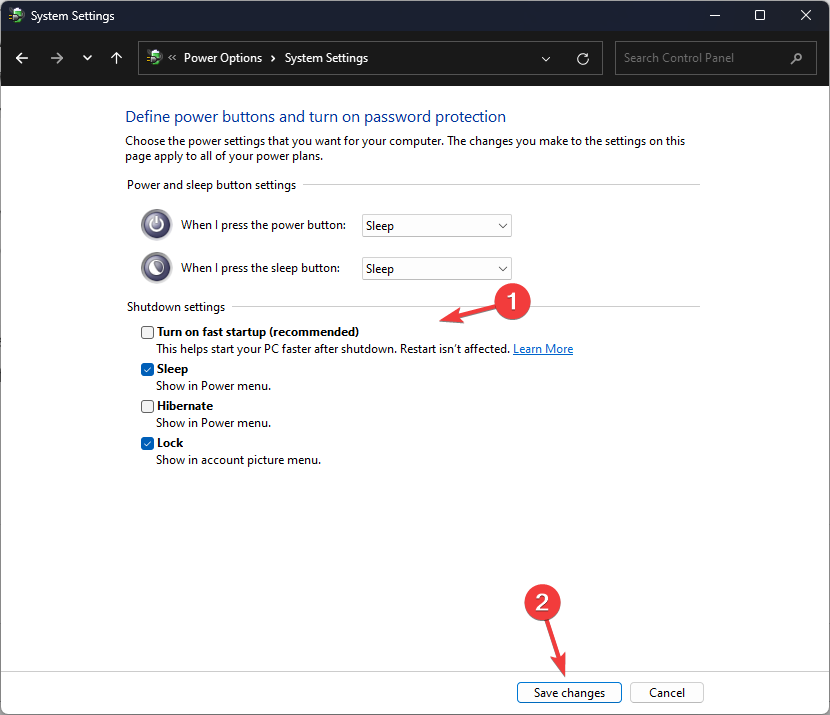
- Натисніть Зберегти зміни.
Помилка 0x0000012B BSoD може бути руйнівною та вказувати на основні проблеми у вашій системі Windows. Однак, дотримуючись методів, згаданих вище, ви можете вирішити цю помилку та запобігти подальшій нестабільності системи.
Якщо ви хочете дізнатися більше про Помилки синього екрану смерті, радимо ознайомитися з цим докладним посібником, щоб отримати більше інформації.
Будь ласка, не соромтеся надати нам будь-яку інформацію, поради та свій досвід роботи з темою в розділі коментарів нижче.
Все ще виникають проблеми?
СПОНСОРОВАНО
Якщо наведені вище пропозиції не допомогли вирішити вашу проблему, ваш комп’ютер може мати серйозніші проблеми з Windows. Ми пропонуємо вибрати комплексне рішення, наприклад Фортект для ефективного вирішення проблем. Після встановлення просто натисніть Переглянути та виправити кнопку, а потім натисніть Почати ремонт.

![Виняток режиму ядра не обробляється M у Windows 10 [повне виправлення]](/f/2e876f26407ec1e79006aff559576a36.jpg?width=300&height=460)
